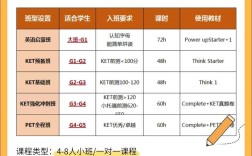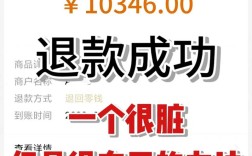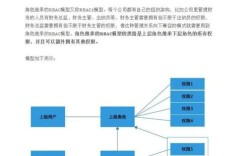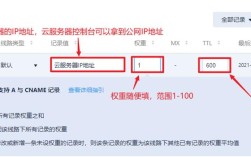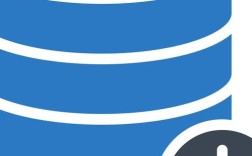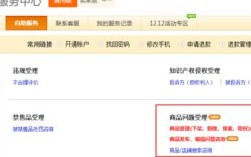企业邮箱作为企业日常办公的重要沟通工具,其密码安全性直接关系到企业信息资产的安全,当员工忘记密码、密码泄露或需要更换密码时,掌握正确的密码解除(重置)方法至关重要,本文将详细讲解企业邮箱密码解除的多种途径、注意事项及常见问题,帮助企业用户高效、安全地完成密码重置操作。
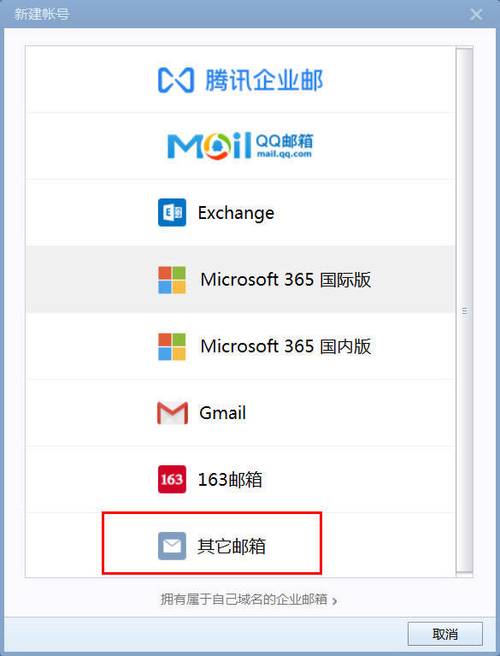
企业邮箱密码解除的常见途径
企业邮箱密码解除通常可通过管理员重置、自助重置、客服协助重置三种途径实现,具体选择哪种方式取决于企业邮箱的类型(如企业自建邮箱、第三方服务商邮箱如腾讯企业邮、阿里企业邮等)以及企业的管理策略。
(一)管理员重置(适用于企业IT管理员)
对于企业级邮箱,IT管理员通常拥有重置员工邮箱密码的权限,这是最直接、最高效的方式,尤其适用于员工无法自助重置或账户存在安全风险的情况。
操作步骤:
- 登录管理员后台:IT管理员需通过企业邮箱服务商提供的管理员账号(如腾讯企业邮的“企业邮箱管理后台”、阿里企业邮的“阿里邮箱管理平台”)登录系统。
- 进入用户管理:在后台管理界面中找到“用户管理”或“员工账户”模块,搜索需要重置密码的员工账号。
- 选择重置操作:在员工账户详情页面,通常会有“重置密码”、“修改密码”或“初始化密码”等选项,点击该选项后,系统会要求管理员输入新密码或由系统自动生成随机密码。
- 设置新密码并通知员工:管理员设置符合密码策略的新密码(通常要求包含大小写字母、数字及特殊字符,长度不少于8位),并将新密码通过安全渠道(如企业内部通讯工具、当面告知)告知员工,避免通过明文邮件或即时通讯工具发送,防止密码泄露。
- 强制员工首次登录修改密码:为确保密码安全,管理员可在重置密码后勾选“首次登录需修改密码”选项,强制员工在使用初始密码登录后立即修改为自己设置的密码,提升账户安全性。
注意事项:
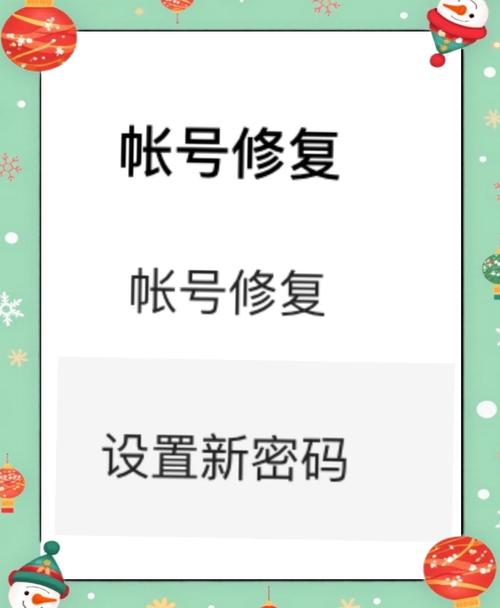
- 管理员应定期检查后台密码重置日志,及时发现异常重置行为。
- 重置密码后,建议员工立即检查邮箱是否收到异常邮件,确认账户未被盗用。
(二)自助重置(适用于员工个人操作)
大多数企业邮箱服务商都提供自助密码重置功能,员工可通过预设的验证方式快速找回密码,无需依赖管理员,这是最常用的方式,尤其适用于员工忘记密码但账户未锁定的情况。
操作步骤:
- 进入邮箱登录页面:打开企业邮箱登录界面,点击“忘记密码”或“无法登录”链接。
- 选择验证方式:系统通常会提供多种验证方式,如:
- 手机号验证:输入员工在系统中绑定的手机号码,获取短信验证码并填写,验证通过后可设置新密码。
- 备用邮箱验证:输入绑定的备用邮箱地址,系统将发送密码重置链接至该邮箱,点击链接后按要求设置新密码。
- 密保问题验证:如果员工之前设置了密保问题,正确回答问题后即可重置密码(部分服务商已逐步淘汰此方式,安全性较低)。
- 企业统一认证/SSO:若企业集成了统一身份认证系统,可通过企业内部账号(如AD域账号)验证后重置邮箱密码。
- 设置新密码:通过验证后,系统会引导员工输入新密码并确认,新密码需符合邮箱服务商的密码复杂度要求。
- 完成重置:设置成功后,员工可使用新密码登录邮箱。
注意事项:
- 自助重置前,确保绑定的手机号或备用邮箱可正常使用,否则无法接收验证信息。
- 部分服务商会对自助重置次数进行限制,若多次尝试失败,账户可能被临时锁定,需联系管理员处理。
- 重置后建议立即退出其他设备登录的邮箱账户,防止他人盗用。
(三)客服协助重置(适用于特殊场景)
当管理员无法重置密码(如管理员账号丢失)、自助重置失败(如未绑定手机号或备用邮箱)或账户存在异常时,可联系邮箱服务商客服协助处理。
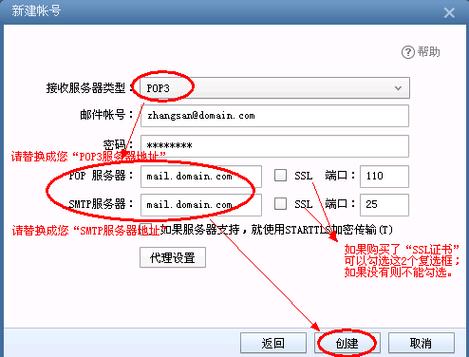
操作步骤:
- 联系客服渠道:通过服务商官网提供的客服电话、在线客服或工单系统提交密码重置申请。
- 提供身份验证信息:客服人员会要求提供企业相关信息(如企业名称、域名、注册邮箱、营业执照等)及员工个人身份信息(如姓名、工号、身份证号等)进行验证,确保账户归属权。
- 配合安全验证:可能需要企业出具加盖公章的书面申请,或通过视频通话等方式进一步验证身份。
- 完成密码重置:验证通过后,客服人员会协助重置密码,并将新密码告知企业指定联系人或直接发送至企业安全邮箱。
注意事项:
- 客服重置流程通常较复杂,耗时较长,建议优先尝试管理员或自助重置。
- 提供身份信息时需确保准确,避免因信息不符导致处理失败。
不同类型企业邮箱的密码解除差异
不同服务商的企业邮箱在密码重置流程上可能存在细节差异,以下列举几种常见邮箱类型的操作要点:
| 邮箱类型 | 管理员重置入口 | 自助重置常用方式 | 特殊注意事项 |
|---|---|---|---|
| 腾讯企业邮 | 企业邮箱管理后台“用户管理”-“重置密码” | 手机号、备用邮箱、企业微信扫码验证 | 需先在后台开启员工自助重置权限 |
| 阿里企业邮 | 阿里邮箱管理平台“员工管理”-“修改密码” | 手机号、备用邮箱、阿里云账号登录验证 | 若绑定企业钉钉,可通过钉钉扫码重置 |
| Exchange Online | Microsoft 365 管理中心“用户”-“重置密码” | 微软账户安全验证(手机号、备用邮箱、 Authenticator) | 需全局管理员权限,支持通过PowerShell批量重置 |
| 企业自建邮箱(如 postfix) | 邮件服务器后台(如AD域用户管理、webmin) | 依赖企业开发的忘记密码页面或服务器重置命令 | 需IT管理员具备服务器操作权限,流程较复杂 |
密码重置后的安全操作建议
密码重置成功后,为确保账户安全,建议立即执行以下操作:
- 修改初始密码:若使用系统生成的初始密码,登录后应立即修改为个人设置的高强度密码。
- 检查登录记录:通过邮箱的“登录日志”功能查看近期的登录IP、设备及时间,发现异常立即联系管理员。
- 更新密码关联应用:确保电脑邮件客户端(如Outlook、Foxmail)、手机邮箱APP等应用已同步新密码。
- 开启双重认证(2FA):在邮箱设置中开启双重认证,即使密码泄露,也能通过验证码保护账户安全。
相关问答FAQs
问题1:企业邮箱密码输错次数过多被锁定,如何解锁?
解答:邮箱密码输错次数过多导致账户锁定时,可通过以下方式解锁:
- 管理员解锁:企业IT管理员登录邮箱管理后台,在员工账户列表中找到“解锁账户”或“启用账户”选项进行操作。
- 等待自动解锁:部分服务商会在锁定后一段时间(如30分钟、1小时)自动解锁,具体时长可参考服务商帮助文档。
- 客服解锁:若管理员无法操作,可联系邮箱服务商客服提供企业及员工身份信息后协助解锁。
问题2:忘记企业邮箱管理员密码,无法重置员工密码怎么办?
解答:若忘记管理员密码,可尝试以下步骤恢复:
- 自助找回管理员密码:登录邮箱管理后台的登录页面,点击“忘记管理员密码”,通过绑定的管理员手机号、备用邮箱或企业超级管理员邮箱(如腾讯企业邮的“企业初始管理员邮箱”)获取重置链接。
- 联系服务商客服:若无法自助找回,需联系邮箱服务商客服,提供企业营业执照、域名注册证明等材料,通过人工流程验证身份后重置管理员密码。
- 使用企业备份管理员账号:部分企业会设置多个管理员账号,可尝试使用其他管理员账号登录处理。
建议企业提前设置管理员账号的安全策略(如定期更换密码、开启双重认证),避免因管理员密码丢失影响正常运营。